Perkongsian kemahiran Excel Praktikal: Ketahui cara membuat jadual statistik kedudukan berbilang faktor?
- 青灯夜游ke hadapan
- 2022-06-14 10:17:136982semak imbas
Dalam artikel sebelumnya "Berkongsi kemahiran Excel praktikal: Dua kaedah menambah imej latar belakang pada jadual ", kami belajar cara menggunakan imej latar belakang jadual. Hari ini kita akan bercakap tentang jadual statistik dan belajar membuat jadual statistik kedudukan berbilang faktor dengan menonton Piala Dunia.
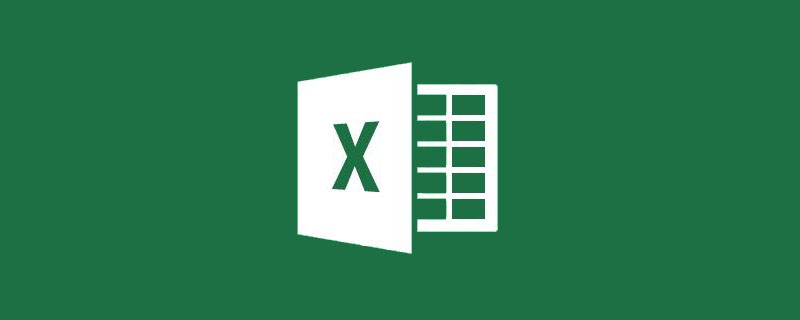
Piala Dunia empat tahunan sedang giat dijalankan Setiap peminat bersorak untuk pasukan kegemaran mereka dan lebih mengambil berat tentang situasi kumpulan pasukan ini. Dengan berakhirnya pusingan pertama, peringkat kumpulan mencapai kemuncak, dan setiap gol yang dijaringkan oleh pasukan dalam kumpulan yang sama boleh menjejaskan keputusan keseluruhan. Walaupun maklumat media kini sangat maju, berita semasa dan ramalan pembangunan boleh didapati di mana-mana, tetapi tidak dinafikan sangat mudah jika anda boleh mempunyai hamparan yang boleh mengira dan meramalkan keputusan kedudukan kumpulan selepas memasukkan data saya akan berkongsi dengan anda hari ini. Jadual statistik prestasi permainan.
Kesan akhir jadual adalah seperti yang ditunjukkan di bawah:
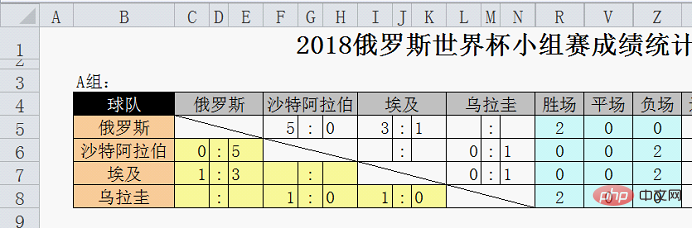
Fungsi: Selagi anda memasukkan keputusan permainan di kawasan kuning, pelbagai penunjuk dan penunjuk akan dikira secara automatik Kedudukan akhir.
Nilai:
①Statistik masa nyata data pertempuran
②Rangkaian yang diramalkan
Sudah tentu, makna yang lebih penting ialah: belajar melalui idea reka bentuk jadual ini Terdapat banyak mata pengetahuan terperinci yang boleh anda pelajari jika anda menghadapi masalah mengira kedudukan komprehensif dalam kerja anda. Mari kita lihat proses pengeluaran tertentu.
Oleh kerana struktur setiap kumpulan adalah sama sepenuhnya, kami hanya mengambil data Kumpulan A sebagai contoh untuk penjelasan. Penghasilan keseluruhan jadual dibahagikan kepada tiga peringkat: menentukan idea keseluruhan, reka bentuk susun atur dan reka bentuk formula.
1 Tentukan idea keseluruhan
Sebelum mereka bentuk jadual, adalah perlu untuk menyusun peraturan dan keperluan yang berkaitan dan menjelaskan asas apa boleh digunakan Data, apakah keputusan yang diperlukan pada akhirnya, dan kemudian mereka bentuk pautan perantaraan.
Dalam jadual statistik prestasi ini, data asas kami ialah dua nombor selepas setiap perlawanan (jumlah gol yang dijaringkan oleh kedua-dua belah pihak adalah keputusan akhir yang diperlukan ialah kedudukan kumpulan).
Bagaimana untuk mendapatkan ranking berdasarkan keputusan setiap permainan, anda juga perlu memahami peraturan ranking:
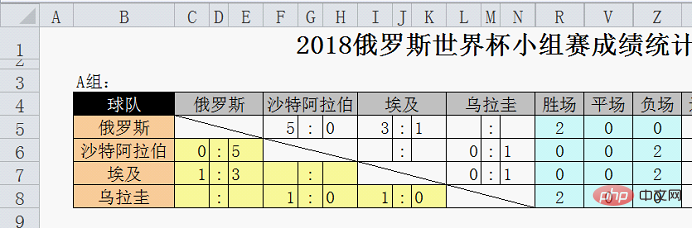
Gambar di atas adalah penjelasan rasmi , yang merupakan peraturan pengiraan yang agak rumit, kita boleh meringkaskan peraturan ini kepada perkara berikut:
① Nilai kemenangan atau kekalahan setiap pasukan mengikut keperluan setiap perlawanan, kemenangan akan diperolehi dengan 3 mata , seri akan dijaringkan dengan 1 mata, dan kekalahan akan dijaringkan dengan 0 mata ;
②Jika mata adalah sama, kedudukan akan berdasarkan perbezaan gol (perbezaan gol ialah bilangan gol yang dijaringkan - jumlah gol yang dibolosi);
③Jika perbezaan gol masih sama, kedudukannya ialah bilangan gol yang dijaringkan.
④ Untuk situasi di mana bilangan gol masih sama, penilaian mestilah berdasarkan situasi busuk dalam permainan.
Oleh kerana data asas kami hanyalah bilangan gol yang dijaringkan oleh kedua-dua belah pihak dalam setiap perlawanan, mata 1 hingga 3 boleh dicapai, tetapi mata 4 tidak boleh dicapai.
Seterusnya, anda perlu mereka bentuk borang berdasarkan maklumat ini.
2. Reka bentuk tetapan taip
1. reka bentuk Prinsip pertama ialah sel hanya menyimpan satu jenis data. Sebagai contoh, jika skor 5:2 diletakkan dalam satu sel, kedua-dua nombor itu perlu diekstrak secara berasingan dan kemudian dikira semasa analisis statistik, yang sangat menyusahkan. Oleh itu, isu ini perlu dipertimbangkan semasa mereka bentuk jadual. Mari kita lihat bagaimana ia dikendalikan:
Untuk memudahkan semua orang memahami, kami memaparkan sempadan sel Anda boleh melihat dengan jelas bahawa sebenarnya, setiap markah ialah Tiga sel digunakan untuk menyimpan keputusan kedua-dua pasukan secara berasingan daripada kolon Empat sel dengan garis miring di tengah dan nama pasukan di baris keempat semuanya diproses menggunakan sel yang digabungkan. 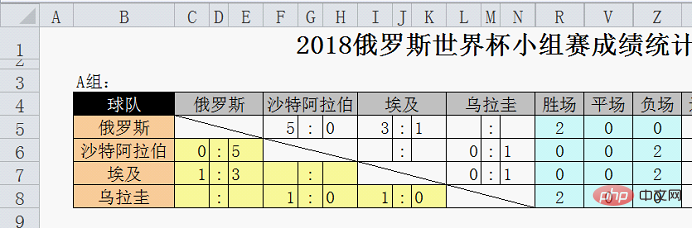
Dengan menggunakan sel bercantum secara rasional, ia bukan sahaja memenuhi keperluan untuk menyimpan nombor secara berasingan, tetapi juga memenuhi keperluan visual, dan hasil permainan boleh dilihat secara intuitif. 
2. Gunakan lajur tambahan yang munasabah
Prinsip kedua reka bentuk penataan adalah untuk memudahkan langkah input dan memudahkan proses pengiraan. Ini boleh dicapai dengan bantuan lajur dan formula tambahan Sebagai contoh, dalam jadual ini, anda perlu mengisi skor di kawasan kuning di bawah garisan pepenjuru dirujuk dengan formula:
Untuk mengira kemenangan, seri dan kekalahan setiap pasukan, beberapa lajur tambahan digunakan: 

Berkenaan lajur tambahan, sesetengah rakan mungkin merasa terlalu menyusahkan dan sentiasa berharap untuk mendapatkan keputusan secara langsung menggunakan formula, sebenarnya ini adalah salah faham. Dalam sesetengah jadual templat dengan perhubungan logik yang kompleks atau banyak langkah pengiraan, menggunakan lajur tambahan dengan baik boleh memudahkan kesukaran formula, mengurangkan jumlah pengiraan, dan memudahkan penyelenggaraan jadual semasa digunakan, kerana proses pengiraan semuanya dilaksanakan melalui lajur tambahan , jika anda perlu melaraskan kaedah pengiraan di suatu tempat, anda hanya perlu menukar tempat yang sepadan.
Di atas adalah penjelasan tentang reka bentuk jadual statistik prestasi ini nampaknya banyak, tetapi ia tidak sukar sebenarnya, mari kita lihat apakah formula dan fungsi yang digunakan dalam jadual ini .
3. Reka bentuk formula
1. Penghakiman kemenangan: =IF(F5>H5,1,0)

Gunakan fungsi IF untuk membandingkan terus F5 dan H5 Apabila F5 lebih besar daripada H5, ia adalah kemenangan dan anda mendapat 1, jika tidak, anda akan mendapat 0.
Pengiraan bilangan kemenangan: =SUM(O5:Q5)

Jumlah data sebelumnya secara langsung.
2. Penghakiman seri: =IF(AND(F5=H5,F5" "),1,0)

Ia sedikit berbeza daripada kemenangan, dan faktor tambahan perlu perlu ditambah semasa menilai keputusan seri Satu syarat ialah perbandingan hanya akan dilakukan apabila bilangan gol tidak kosong, jadi fungsi DAN ditambah untuk membuat pertimbangan. Ia dianggap seri hanya jika dua syarat jumlah gol yang sama dan tidak kosong dipenuhi pada masa yang sama, dan direkodkan sebagai 1, jika tidak ia adalah 0.
Pengiraan bilangan permainan rata:

Ia juga merupakan jumlah langsung.
3. Penghakiman kekalahan: =IF(F5
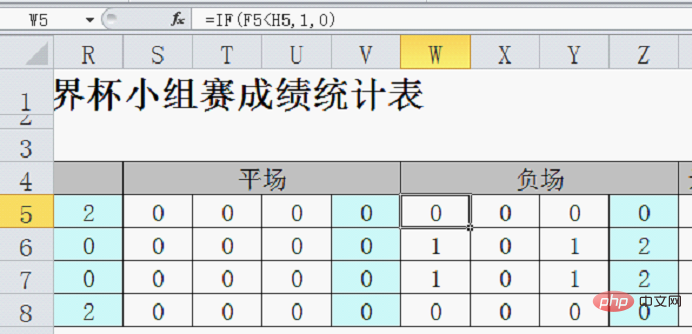
Kaedah menilai menang adalah sama, kecuali dalam formula , lebih besar daripada Simbol ditukar kepada kurang daripada simbol.
Pengiraan bilangan permainan negatif:
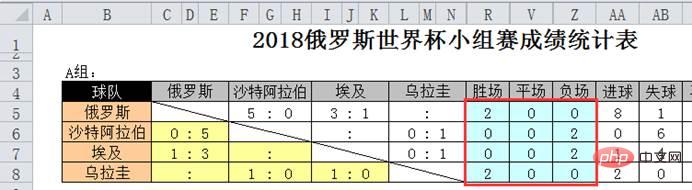
Hanya jumlahkan secara langsung.
Bahagian di atas adalah untuk menukar keputusan setiap permainan kepada nombor tertentu Ia mungkin kelihatan agak menyusahkan, tetapi ia tidak sukar. Seterusnya, sembunyikan lajur tambahan dan hanya paparkan statistik kemenangan, seri dan kalah.
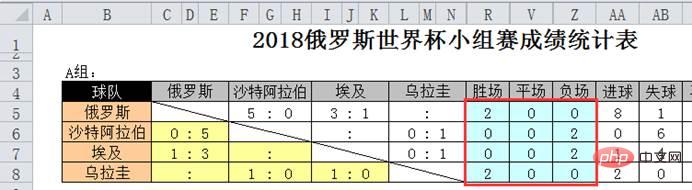
4 Statistik gol yang dijaringkan, gol bolos dan perbezaan gol:
Jumlah gol yang dijaringkan: =SUM(F5,I5,L5)
Gol dibolosi: =SUM(H5,K5,N5)
Perbezaan gol: =AA5-AB5
Bahagian formula ini sangat mudah, semua operasi tambah dan tolak.
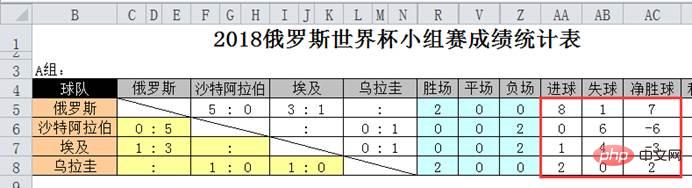
5. Pengiraan mata
Mengikut peraturan, kemenangan bernilai 3 mata, seri bernilai 1 mata , dan kerugian bernilai 0 mata Formula untuk mata ialah: =R5*3 V5*1
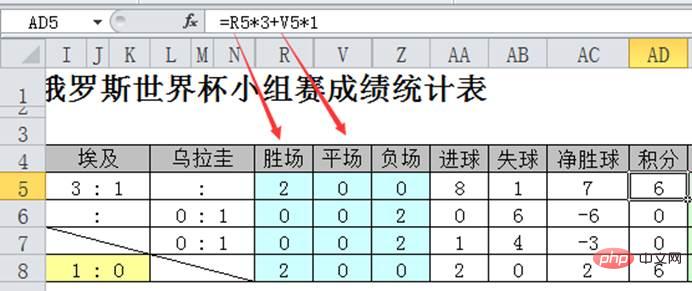
Pada ketika ini, kami telah mengira semua penunjuk untuk mengira kedudukan, iaitu: mata. , perbezaan gol dan bilangan gol.
Sebelum mengira kedudukan berdasarkan ketiga-tiga penunjuk ini, peralihan perlu dibuat untuk mengukur tiga penunjuk mengikut keutamaan masing-masing (berat) dan mengubahnya menjadi nombor yang setanding. Anda boleh menggunakan ini dalam lajur AF Formula untuk dicapai: =AD5 AC5% AA5%%, hasilnya adalah seperti berikut.
Adakah anda rasa formula ini pelik Apakah maksud tanda peratus?
Mari fokus untuk menerangkan formula ini Tiga sel digunakan di sini: AD5 (mata), AC5 (perbezaan gol) dan AA5 (bilangan gol)
Adalah dinyatakan dengan jelas dalam peraturan ranking bahawa mata digunakan terlebih dahulu Jika mata adalah sama, perbezaan gol akan dinilai Jika mata adalah sama, jumlah gol akan dinilai. Jadi bagaimana untuk mengubah perbandingan berurutan berbilang data ini kepada perbandingan hanya satu data? Anda boleh merujuk kepada kaedah menggunakan pemberat untuk mengira kedudukan berbilang faktor. Sebagai contoh, berat penunjuk A ialah 50%, berat penunjuk B ialah 30%, dan berat penunjuk C ialah 20%, maka skor komprehensif ialah A*0.5 B*0.3 C*0.2 Dengan cara ini, walaupun terdapat tiga faktor kedudukan A, B, dan C, anda hanya perlu membandingkan skor komprehensif untuk mendapatkan Kedudukan.
Pada masa ini, adalah perlu untuk menentukan berat secara manual dan menukar data yang perlu dibandingkan secara berturut-turut kepada satu data.
Tulisan asal formula =AD5 AC5% AA5%% hendaklah: =AD5*100 AC5*10 AA5 Masukkan formula dalam lajur AG Hasilnya adalah seperti berikut.
Iaitu, setiap penunjuk dikembangkan sebanyak 100 kali, 10 kali, dan 1 kali mengikut keutamaan dan kemudian ditambah bersama, supaya setiap penunjuk tidak akan sama. nombor. Sebaliknya, mereka terletak dalam ratusan, puluhan dan satu digit. Ini bukan sahaja memastikan keutamaan setiap penunjuk, tetapi juga menjadikan beberapa penunjuk menjadi satu data. (Nota: Tetapan pengganda semasa hanya sesuai untuk situasi di mana mata, perbezaan gol dan gol semuanya kurang daripada 10.)
Dalam perlawanan bola sepak, bilangannya agak kecil (biasanya kurang daripada 10). anda ingin mengira Jika magnitud data agak besar, perbezaan hanya 10 kali tidak mencukupi Perbezaan sebanyak 100 kali atau 10,000 kali sering dihadapi. Dalam kes ini, akan terdapat banyak sifar dalam formula Pada masa ini, anda boleh menukar pemikiran anda dan menukar pengembangan kepada pengurangan Fungsi % adalah untuk mengurangkan data sebanyak 100 kali, dan fungsi %% adalah untuk kurangkan data sebanyak 10,000 kali , ini adalah asal usul =AD5 AC5% AA5%%.
Selepas begitu banyak langkah, akhirnya tiba masanya untuk mengira kedudukan terakhir Mari kita lihat formula kedudukan.
6. Pengiraan kedudukan
Formulanya sangat mudah, ia adalah penggunaan standard bagi fungsi pangkat: =RANK(AF5,$AF:$AF)
Mari kita semak semula maksud fungsi pangkat: =rank(要计算名次的数据,参与排名的区域,升序或降序) Apabila parameter ketiga diketepikan, kedudukan berada dalam tertib menurun, dan yang mempunyai skor tertinggi diletakkan pada kedudukan pertama.
Akhirnya sembunyikan semua lajur tambahan dan jadual statistik prestasi selesai:
Ringkasan
Anda mungkin merasakan bahawa sangat menyusahkan untuk mereka bentuk templat seperti ini. Ia menggunakan begitu banyak lajur tambahan, dan formula di beberapa tempat tidak boleh ditarik ke bawah. Anda perlu mengisinya satu per satu satu. Adakah tidak memerlukan lajur tambahan?
Pasti ada satu, tetapi ia mungkin tidak mudah digunakan. Ia akan menggunakan banyak formula tatasusunan dan fungsi yang kompleks. Sudah tentu, setakat borang ini, pasti ada kemungkinan pengoptimuman berterusan. Veteran itu pernah menghabiskan masa seminggu untuk menambah baik templat laporan untuk mengira kedudukan jualan, menguji dan mengubah suai berulang kali semasa proses. Tetapi pengalaman pengguna adalah sangat baik, kerana anda hanya perlu mengisi data asas dan anda boleh melihat hasil yang paling diingini Proses pengiraan perantaraan adalah semua lajur tambahan (disimpan secara berasingan dalam helaian) dan menggunakan fungsi yang agak mudah apabila pengubahsuaian diperlukan, pengguna boleh menyelesaikannya sendiri.
Untuk templat laporan, tempoh masa reka bentuk bukanlah ukuran kualiti, tetapi kemudahan penggunaan dan kemudahan penyelenggaraan. Saya harap anda boleh mempelajari beberapa idea untuk mereka bentuk templat daripada contoh hari ini, yang boleh menjadikan kerja anda lebih cekap dan borang anda lebih bijak.
Cadangan pembelajaran berkaitan: tutorial cemerlang
Atas ialah kandungan terperinci Perkongsian kemahiran Excel Praktikal: Ketahui cara membuat jadual statistik kedudukan berbilang faktor?. Untuk maklumat lanjut, sila ikut artikel berkaitan lain di laman web China PHP!
Artikel berkaitan
Lihat lagi- Perkongsian kemahiran Excel Praktikal: Buat helaian kehadiran pintar
- Perkongsian kemahiran Excel Praktikal: membuat carta Gantt dinamik
- Perkongsian kemahiran Excel Praktikal: membuat menu lungsur turun carian yang cekap
- Perkongsian kemahiran Excel praktikal: Bagaimana untuk mencapai penyulitan separa sel
- Perkongsian kemahiran Excel Praktikal: dua kaedah untuk menambah imej latar belakang pada jadual
- Pembelajaran fungsi Excel: tiga fungsi logik pelbagai syarat AND(), OR(), IF()





